GeForce Experience-Download für Windows 11; Was tut es?
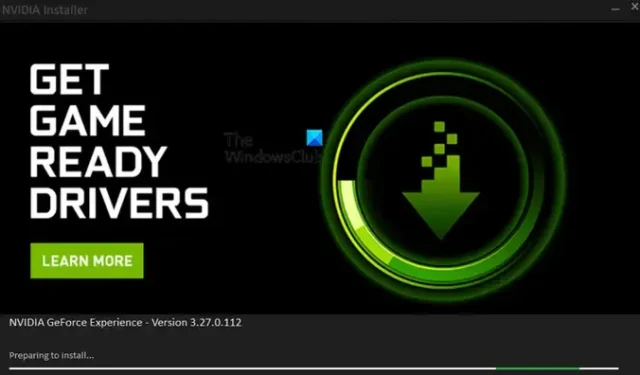
GeForce Experience ist eine praktische Anwendung für NVIDIA-Grafikkarten, mit der Sie Ihre Grafikeinstellungen optimieren können. Wie man nun GeForce Experience unter Windows 11 herunterlädt und installiert und was genau es bewirkt, erfahren Sie in diesem Beitrag.
Funktioniert GeForce Experience mit Windows 11?
Ja, GeForce Experience funktioniert vollständig unter Windows 11. Alle von GeForce Experience unterstützten Technologien und Funktionen sind mit Windows 11 kompatibel und funktionieren absolut gut. Gaming-Enthusiasten, die Windows 11- und NVidia-GPUs verwenden, können diese Anwendung nutzen, um das Spielen auf ihren Systemen zu beschleunigen und zu optimieren. Es eignet sich auch für Adobe-Apps zur KI-Erweiterung.
Wie kann ich GeForce Experience unter Windows 11 herunterladen und installieren?
Sie können die GeForce Experience-Anwendung für Windows 11 von der offiziellen Website von NVidia herunterladen. Hier sind die Schritte dazu:
- Besuchen Sie zunächst nvidia.com in Ihrem Webbrowser und navigieren Sie zur GeForce-Downloadseite.
- Klicken Sie nun auf die Schaltfläche „Jetzt herunterladen“ , um die neueste Installationsdatei von GeForce Experience herunterzuladen.
- Doppelklicken Sie anschließend auf die heruntergeladene Setup-Datei, um sie auszuführen, und klicken Sie in der UAC-Eingabeaufforderung auf die Schaltfläche „Ja“.
- Klicken Sie anschließend auf die Schaltfläche „ZUSTIMMEN UND INSTALLIEREN“, um mit der Installation zu beginnen.
- Sobald die Installation abgeschlossen ist, können Sie GeForce Experience öffnen und verwenden, um Ihr Spielerlebnis zu optimieren.
Bevor Sie GeForce Experience nutzen können, müssen Sie sich mit einem NVidia-Konto anmelden. Wenn Sie bereits über ein NVidia-Konto verfügen, melden Sie sich mit dem richtigen Benutzernamen und Passwort an. Wenn Sie jedoch noch keines haben, müssen Sie eines erstellen. Dazu können Sie in der Anmeldeaufforderung auf die Option „ Konto erstellen“ klicken und dann ein Konto registrieren. Sie können sich später mit Ihrem registrierten Konto anmelden und GeForce Experience nutzen.
Was macht GeForce Experience? Hauptmerkmale!
GeForce Experience ist eine Software-Suite für Nvidia-Grafikkarten. Es kann von PC-Gamern für Gamer genutzt werden. Hier sind die wichtigsten Gründe für die Verwendung von GeForce Experience unter Windows 11:
- Ändern Sie Ihre Grafikeinstellungen, um die Spieleleistung zu optimieren.
- Aktualisieren Sie Ihre Grafiktreiber problemlos. Es bietet eine spezielle Registerkarte, auf der verfügbare Treiberaktualisierungen angezeigt werden, die Sie mit wenigen Klicks installieren können.
- Verwenden Sie die In-Game-Overlay-Funktion, um Spiel-Screenshots zu erfassen, Bildschirmvideos aufzuzeichnen, das Gameplay live zu übertragen, die Leistung der Grafikkarte zu überwachen und vieles mehr.
Einige weitere Funktionen, die wir erwähnen möchten, sind:
- Mit der automatischen Leistungsoptimierung können Sie Ihr System überwachen und die Einstellungen Ihres Spiels entsprechend seiner Bewertung konfigurieren.
- Mit Instant Replay können Sie das Gameplay mithilfe eines Hotkeys sofort aufzeichnen.
- Mit der Leistungsüberwachung können Sie die Leistung Ihrer Grafikkarte analysieren und Statistiken wie GPU-Leistung, GPU-Temperatur, Speichertakt, GPU-Spannung, GPU-Auslastung usw. anzeigen.
Wie optimiere ich die Einstellungen in GeForce Experience, um die Spieleleistung zu verbessern?
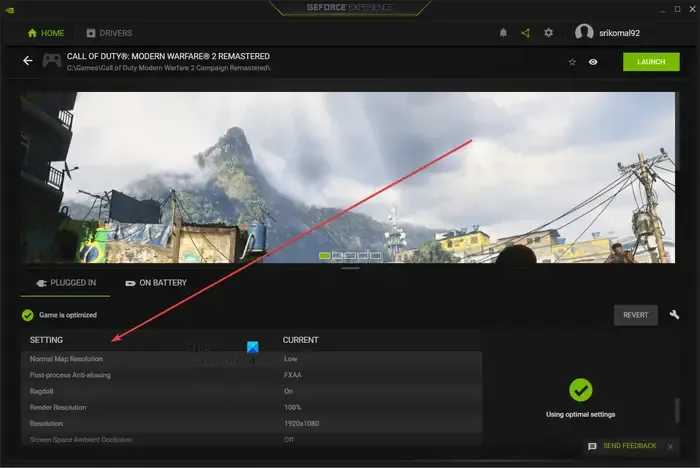
Mit GeForce Experience können Sie die Spieleleistung einzelner Spiele ganz einfach optimieren. Wenn Sie die GeForce Experience-App öffnen, erkennt sie automatisch alle auf Ihrem System installierten Spiele. Von hier aus können Sie das Spiel auswählen, das Sie optimieren möchten. Sie können die Einstellungsoptionen in zwei Kategorien sehen: „Angeschlossen“ und „Im Akkubetrieb“. Laptop-Nutzer können ihre Einstellungen in beiden Szenarien optimieren.
Jetzt können Sie die Grafikoptionen mit ihren aktuellen Werten sehen. Zu diesen Optionen gehören anisotrope Filterung, Aufprall von Kugeln, Schärfentiefe, dynamische Lichtbegrenzung, native Renderauflösung, Auflösung und mehr. Sie können auf die Schaltfläche „Optimieren“ klicken, um optimale Grafikeinstellungen auf das ausgewählte Spiel anzuwenden.
GeForce Experience vs. NVIDIA-Systemsteuerung
Nun denken Sie vielleicht, dass GeForce Experience und Nvidia Control Panel dasselbe tun. Warum brauchen wir dann zwei verschiedene Programme? Nun ja, irgendwie haben Sie Recht, denn beide Programme werden hauptsächlich dazu verwendet, die Grafikeinstellungen für Spiele und Anwendungen auf PCs mit NVIDIA-GPUs zu optimieren. Dennoch unterscheiden sich diese beiden ein wenig voneinander.
Die NVIDIA-Systemsteuerung wird zum Optimieren globaler Programmeinstellungen in Ihrem System sowie der Grafikkonfigurationen für einzelne Programme verwendet. Während GeForce Experience hauptsächlich zum Einrichten von Spielkonfigurationen für einzelne Spiele verwendet wird. Außerdem werden die Grafikeinstellungen für Ihre Spiele automatisch optimiert. Außerdem ist GeForce Experience meiner Meinung nach intuitiver. Es hat ein modernes Erscheinungsbild und ist einfach einzurichten.
Ist GeForce Experience für irgendetwas gut?
Die Antwort ist ja. GeForce Experience eignet sich hervorragend zum Spielen. Sie können Spieleinstellungen optimieren sowie das Gameplay aufzeichnen oder Screenshots machen. Es kann auch verwendet werden, um das Gameplay live auf Twitch oder YouTube zu übertragen. Alles in allem ist es eine praktische Anwendung zur Feinabstimmung Ihrer Grafikeinstellungen für Videospiele.



Schreibe einen Kommentar